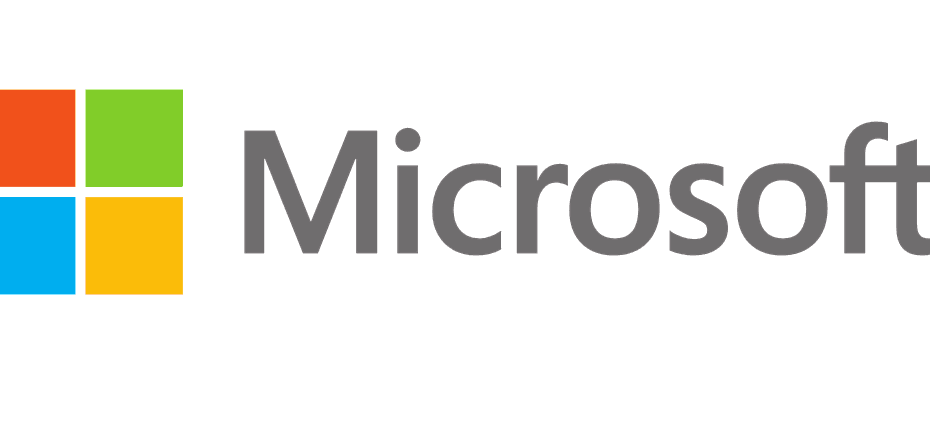קבל את גרסת מנהל ההתקן העדכנית ביותר תוך זמן קצר
- Intel HD Graphics 4600 שוחרר בשנת 2013 ועדיין נמצא בשימוש במכשירים רבים.
- אתה צריך רק מנהל התקן מעודכן לביצועים הטובים ביותר עם המתאם הגרפי.
- בעת התקנה מחדש של מנהל ההתקן, עליך להוריד את הגדרת ההתקנה מהאתר הרשמי.

איקסהתקן על ידי לחיצה על הורד את הקובץ
תוכנה זו תשמור על מנהלי ההתקנים שלך ופועלים, ובכך תשמור עליך מפני שגיאות מחשב נפוצות ומכשלי חומרה. בדוק את כל מנהלי ההתקן שלך עכשיו ב-3 שלבים פשוטים:
- הורד את DriverFix (קובץ הורדה מאומת).
- נְקִישָׁה התחל סריקה כדי למצוא את כל הדרייברים הבעייתיים.
- נְקִישָׁה עדכן דרייברים כדי לקבל גרסאות חדשות ולהימנע מתקלות במערכת.
- DriverFix הורד על ידי 0 הקוראים החודש.
מנהלי ההתקנים הגרפיים הם מהקריטיים ביותר במחשב ובין הבודדים שמומחים ממליצים לך לעדכן באופן קבוע. אז בואו נלמד על מנהל ההתקן של Intel HD Graphics 4600 וכיצד להוריד ולעדכן אותו.
ייתכן שתמצא את מנהל ההתקן של Intel HD Graphics 4600 ב-Lenovo או במחשבים אחרים, וזה היה טוב לאותה תקופה. יש תקופתיים עדכונים עבור מנהל ההתקן הגרפי
, וייתכן שחלק מההתקנה מחדש תצטרך להוריד את ההגדרה עבור מנהל ההתקן של Intel HD Graphics 4600. הנה כל מה שאתה צריך לדעת!מדוע עלי לעדכן את מנהל ההתקן של Intel HD 4600?
הנה כמה סיבות שאתה צריך לעדכן את מנהל ההתקן:
- ביצועים טובים יותר של Windows: אחת הסיבות החשובות ביותר לכך שמשתמשים מעדכנים את מנהל ההתקן הגרפי היא ביצועים משופרים, לא רק זה של Windows אלא גם היישומים המותקנים המסתמכים במידה רבה על המתאם הגרפי.
- חווית משחק משופרת: משחקים קשורים קשר הדוק לדרייבר הגרפי, וכל שדרוג, אפילו מבחינת תוכנה, לאחרון, ישפר את המשחקיות וחווית המשתמש.
- מציע יותר רזולוציות: לפעמים, עדכון מנהל ההתקן הגרפי יכול לפתוח עוד כמה רזולוציות, ובכך להבטיח תצוגה טובה יותר.
- שגיאות פחותות: אנ נהג מיושן או אפילו אחד פגום או לא תואם יכול לגרום למגוון של שגיאות, כולל א מסך כחול של מוות.
כיצד אוכל להוריד את מנהל ההתקן של Intel HD Graphics 4600?
עֵצָה
השלבים כאן הם להוריד את מנהל ההתקן הגרפי. אם כבר התקנת את מנהל ההתקן של Intel HD Graphics 4600 במחשב, עבור לסעיף הבא עם השלבים לעדכון מנהל ההתקן.
1. דרך האתר של אינטל
- עבור אל דף תמיכה רשמי ל Intel HD Graphics 4600.

- כעת, גלול מטה ולחץ על הורד לחצן ליד האפשרות התואמת את איטרציית מערכת ההפעלה המותקנת, הגרסה והארכיטקטורה.

- לאחר שתסיים, הפעל את ההגדרה ופעל לפי ההוראות שעל המסך כדי להשלים את ההתקנה.
- לבסוף, הפעל מחדש את המחשב כדי שהשינויים ייכנסו לתוקף.
2. מאתר יצרן המחשב
עֵצָה
הורדת מנהל ההתקן מאתר היצרן הופכת הכרחית גם כאשר מנהל ההתקן המותקן כעת מה-OEM אינו מאפשר למנהל ההתקן הגנרי של אינטל להתקין.
לאלו שמפעילים את מנהל ההתקן של Intel HD Graphics 4600 ב-Dell או במכשירים אחרים ומתקשים להוריד אותו מאתר האינטרנט של אינטל, גם לאתר היצרן יש אפשרות. להלן הקישורים לשניים מהיצרנים הגדולים:
- Dell
- לנובו
תהליך ההתקנה נשאר זהה כאן. כל שעליך לעשות הוא להוריד את ההגדרה, להפעיל את תוכנית ההתקנה ולאחר שתסיים עם זה, הפעל מחדש את המחשב.
כיצד אוכל לעדכן את מנהל ההתקן הגרפי של Intel HD 4600?
1. ממנהל ההתקנים
- ללחוץ חלונות + איקס כדי לפתוח את משתמש חזק תפריט ובחר מנהל התקן מהרשימה.

- כעת, הרחב את מתאמי תצוגה ערך, לחץ לחיצה ימנית על Intel HD Graphics 4600, ובחר עדכן דרייבר מתפריט ההקשר.

- בחר חפש אוטומטית מנהלי התקנים והמתן עד ש-Windows תתקין את הטוב ביותר שזמין.

- אם מותקן מנהל התקן חדש, הפעל מחדש את המחשב כדי שהשינויים יחולו.
השיטה הקלה ביותר לעדכן דרייבר הוא דרך ה מנהל התקן. אבל לפני כמה שנים, מיקרוסופט ביצעה שינויים, ו מנהל התקן משמש כעת רק לעדכונים לא מקוונים, כלומר, הוא בודק רק במחשב האישי גרסה טובה יותר, לא באינטרנט.
לכן, לעתים קרובות לא תוכל למצוא גרסה טובה יותר, ותצטרך התקן ידנית את הדרייבר העדכני ביותר.
- כיצד לאפס במהירות את ה-GPU שלך עם מקש קיצור/מקש קיצור
- amdacpbus.sys: כיצד לתקן שגיאת מסך כחול זו
- כיצד להטעות את המעבד שלך בשלבים פשוטים
- 3 דרכים לתקן את מנהל ההתקן של SCP אם הוא לא עובד במחשב האישי שלך
2. דרך Windows Update
- ללחוץ חלונות + אני לפתוח הגדרות, ולאחר מכן בחר עדכון ואבטחה.

- לחץ על בדוק עדכונים בצד ימין.

- עכשיו, לחץ על הצג עדכונים אופציונליים אם מופיעה אפשרות.
- לְהַרְחִיב עדכוני דרייבר, בחר את Intel Graphics 4600 ערך ולאחר מכן לחץ הורד והתקן.

- המתן לסיום התהליך ולאחר מכן הפעל מחדש את המחשב.
כך תוכל להתקין את מנהל ההתקן העדכני ביותר של Intel Graphics 4600 באמצעות Windows Update, דרך בטוחה, אמינה ויציבה לעדכן מנהלי התקנים.
2. באמצעות תוכנה מיוחדת
יש פתרון הרבה יותר יעיל לעדכון דרייבר גרפי מיצרנים רבים, מבלי להתקין אותם ידנית.
כלומר, אתה יכול להשתמש בכלי ייעודי שסורק את המחשב שלך תוך פחות מ-5 דקות ולעדכן גרסאות מנהלי התקנים ישנות ללא בעיות תאימות.
כדי לוודא שהכל יעבור בצורה חלקה ולהימנע מכל סוג של שגיאות מנהל התקן GPU, הקפד להשתמש ב-complete עוזר עדכון מנהל ההתקן שיפתור את הבעיות שלך בכמה קליקים בלבד, ואנו ממליצים בחום DriverFix. בצע את השלבים הקלים הבאים כדי לעדכן בבטחה את מנהלי ההתקן שלך:
- הורד והתקן את DriverFix.
- הפעל את התוכנה.
- המתן עד ש-DriverFix יזהה את כל מנהלי ההתקן הפגומים שלך.
- היישום יראה לך כעת את כל מנהלי ההתקן שיש להם בעיות, ואתה רק צריך לבחור את אלה שרצית לתקן.
- המתן עד שהאפליקציה תוריד ותתקין את מנהלי ההתקן החדשים ביותר.
- איתחול המחשב שלך כדי שהשינויים ייכנסו לתוקף.

DriverFix
שמור על ה-GPU שלך בשיא הביצועים שלו מבלי לדאוג לגבי הדרייברים שלו.
בקר באתר
כתב ויתור: יש לשדרג תוכנית זו מהגרסה החינמית על מנת לבצע כמה פעולות ספציפיות.
3. דרך אתר היצרן
תהליך ההורדה (מפורט בסעיף הקודם) ועדכון מנהלי ההתקן מהאתר נשאר זהה. תצטרך ללכת לאתר היצרן, להוריד את ההגדרה לגרסה העדכנית ביותר ולהפעיל אותה כדי להתקין את מנהל ההתקן.

בזמן העדכון, עליך לוודא שהגרסה המוורדת חדשה יותר מזו המותקנת כעת. לשם כך, פנה אל הנהג נכסים ולבדוק את גרסת דרייבר.
זה הכל לעת עתה! אתה מכיר את כל הדרכים להוריד ולעדכן את מנהל ההתקן של Intel HD Graphics 4600 ב-Windows.
כמו כן, לחוויה חלקה יותר, אתה תמיד יכול להשתמש ב-a כלי עדכון מנהלי התקנים אמין ולראות שיפור ניכר בביצועים ולחוות פחות שגיאות. חוץ מזה, גלה מה לעשות כאשר עדכון מנהל ההתקן עבור Intel HD Graphics 4600 נכשל.
לכל שאלה או לחלוק איתנו מידע על הנושא, השאירו תגובה למטה.
עדיין יש בעיות? תקן אותם עם הכלי הזה:
ממומן
אם העצות לעיל לא פתרו את הבעיה שלך, המחשב שלך עלול להיתקל בבעיות Windows עמוקות יותר. אנחנו ממליצים הורדת כלי תיקון מחשב זה (מדורג נהדר ב-TrustPilot.com) כדי לטפל בהם בקלות. לאחר ההתקנה, פשוט לחץ על התחל סריקה לחצן ולאחר מכן לחץ על תקן הכל.
![3 תוכנות האוברקלוק הטובות ביותר עבור מעבד אינטל [נבדק]](/f/a24c9ec8165319ee8a5e22ceef3c8c18.png?width=300&height=460)